
Kako vratiti standardne igre u sustavu Windows 10? Je li moguće vratiti standardne igre u sustavu Windows 8? Kako vratiti igre u sustavu Windows 8.1? Ova ili slična pitanja postavili su obožavatelji standardnih igara ugrađenih u operativni sustav Windows 7 kada su otkrili da iz novog razloga nije bilo mnogo uobičajenih igara u novom Windows 10 operativnom sustavu (Windows 8.1 ili Windows 8).
Microsoft je iz nepoznatih razloga iz operativnog sustava uklonio stare standardne igre. Neke stare igre dostupne su u Windows Storeu, ali to su već redizajnirane igre s novim sučeljem. U trgovini nema standardnih igara. U sustavu Windows 10 nalazi se igra Microsoft Solitaire Collection (pasijans: kerchief, pauk, pasijans), s modernim sučeljem koje je pogodnije za igru na dodirnim ekranima.
sadržaj:- Instalirajte igre Windows 7 za Windows 8 i Windows 10
- Kako dodati prečac igre na radnu površinu
- Zaključci članka
- Kako vratiti standardne igre u sustavu Windows 10 (video)
Je li sada nemoguće igrati svoje omiljene igre? Ljubitelji igranja starih igara, obavještavam vas da je moguće instalirati standardne Windows 7 igre u novi operativni sustav.
Kako instalirati stare igre iz sustava Windows 7 na Windows 10 (Windows 8.1 ili Windows 8)? Za instaliranje igara trebat će vam instalacijska datoteka za Windows 7 Igre za Windows 8 i Windows 10, koja sadrži standardne igre iz Windows 7 operativnog sustava.
Montaža uključuje 11 igara koje će biti instalirane na računalu sa sustavom Windows 10, Windows 8.1 ili Windows 8. Bit će moguće istovremeno preuzeti sve ili sljedeće igre:
- Šahovski titani (šah);
- Mahjong Titani (Mahjong);
- Mjesto za sunce;
- Internet Backgammon (Internet backgammon);
- Internetske špice (internetske špice);
- Internet dameri (internetske provjere);
- Pasijans (šal);
- SpiderSolitaire (Spider);
- Minolovac (minolovac);
- FreeCell (tapeworm);
- Hearts (Srca).
Najprije morate preuzeti standardne igre za Windows 7, koje su upakirane u arhivu, koristeći donju vezu.
Preuzmite standardne igre za Windows 7Zatim raspakirajte preuzetu arhivu na računalu. Zatim otvorite mapu, a zatim pokrenite instalaciju dvostrukim klikom na datoteku Win7GamesForWin10-Setup.exe.
Instalirajte igre Windows 7 za Windows 8 i Windows 10
Instalacijski program Windows 7 Games za Windows 8 i Windows 10 prema zadanim postavkama odabire jezik operativnog sustava (u našem slučaju ruski).
U prvom prozoru čarobnjaka za instalaciju kliknite gumb "Dalje".
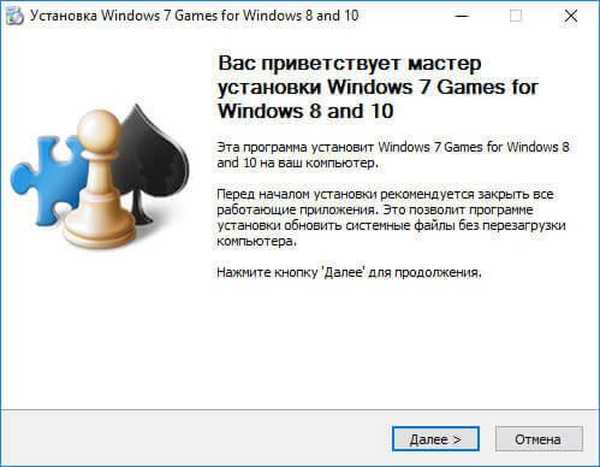
U sljedećem prozoru odaberite komponente programa koji ćete instalirati. Prema zadanim postavkama aktiviraju se svi predmeti, što znači da će svih 11 igara biti instalirano na računalo. Ako želite instalirati samo neke igre iz ove zbirke, poništite potvrdne okvire pored onih igara koje ne želite instalirati.
Nakon odabira pritisnite gumb "Dalje".
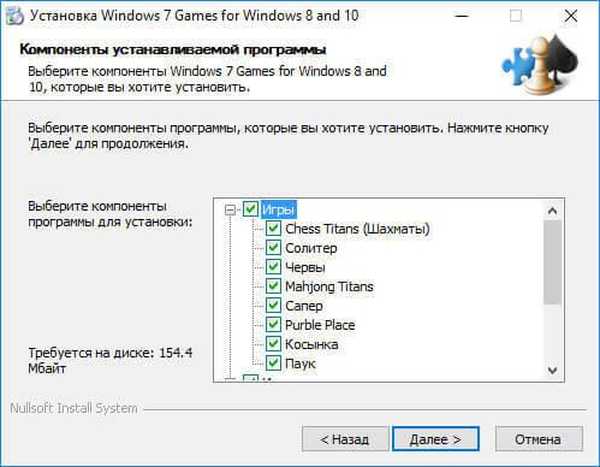
U prozoru "Odaberi instalacijsku mapu" kliknite na gumb "Instaliraj", jer ne možete promijeniti instalacijsku mapu.
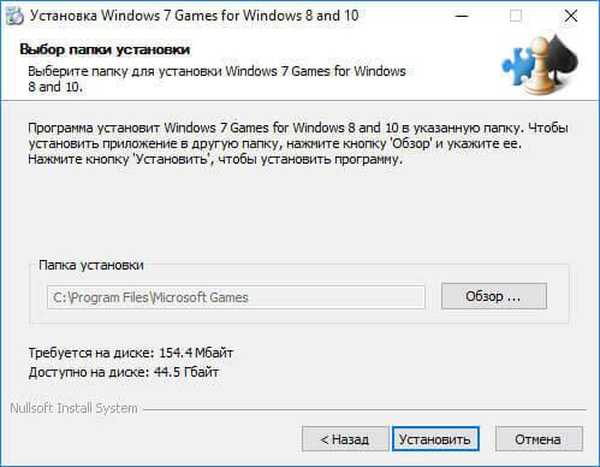
Tada će početi instalacija programa na računalu. Nakon što je instalacija dovršena, kliknite na gumb "Dalje".
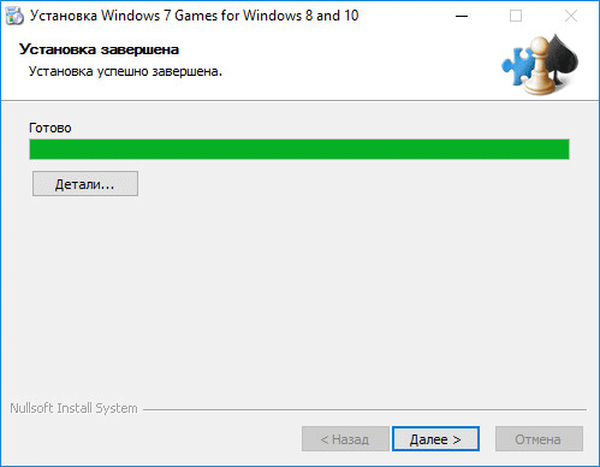
U završnom prozoru čarobnjaka za postavljanje sustava Windows 7 za Windows 8 i Windows 10 kliknite gumb "Završi"..
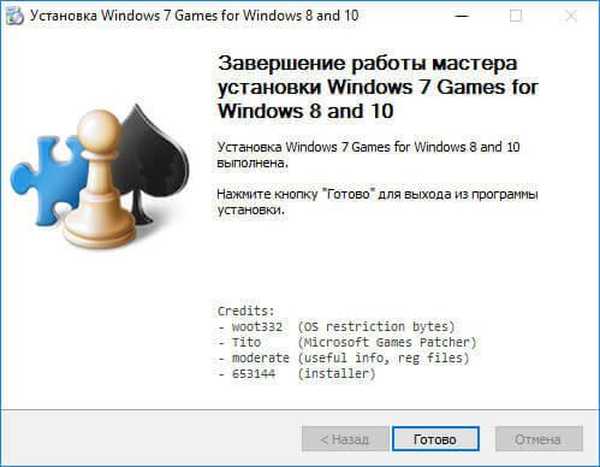
Na računalo su instalirane standardne igre. Sada možete igrati stare igre u sustavima Windows 10, Windows 8.1 ili Windows 8.
Možda će vas zanimati i:- Kako vratiti fotografije u sustavu Windows 10
- Način igre u sustavu Windows 10
Idite na izbornik "Start", kliknite na "Svi programi", na popisu programa pronađite mapu "Igre" (Igre). Unesite mapu, ovdje ćete pronaći standardne igre iz sustava Windows 7.
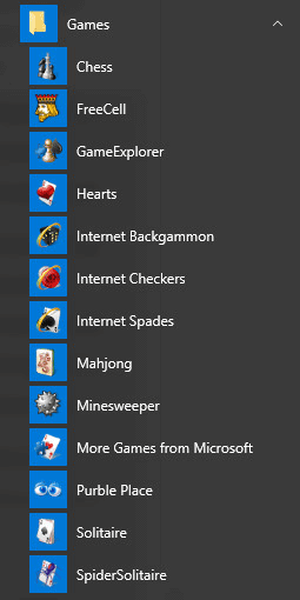
Igre možete započeti izravno iz izbornika Start.
Kako dodati prečac igre na radnu površinu
Mislim da će mnogima biti prikladno lansirati svoje omiljene igre izravno sa radne površine. Stoga ću vam reći kako možete dodati prečac igre na radnu površinu u sustavu Windows 10.
Idite na izbornik "Start", kliknite gumb "Sve aplikacije", otvorite mapu "Igre", a zatim desnom tipkom miša kliknite bilo koju igru. U kontekstnom izborniku prvo odaberite "Napredno", a zatim "Idi na lokaciju datoteke".
Nakon toga otvorit će se mapa u kojoj se nalaze prečaci za sve standardne igre koje su instalirane na računalo.
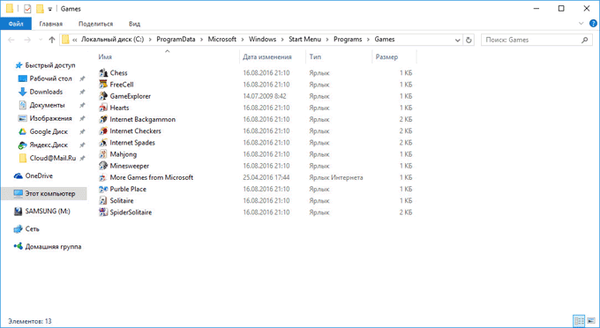
Kopirajte prečace igara koje želite pokrenuti izravno sa radne površine na radnu površinu.
Sada možete pokrenuti staru igru (na primjer, Spider igra) s prečaca na radnoj površini u sustavu Windows 10 ili Windows 8.

Zaključci članka
Možete preuzeti standardne igre za Windows 7 na svoje računalo kako biste vratili standardne klasične igre na Windows 10, Windows 8.1 ili Windows 8. Nakon što instalirate sklop s igrama na računalu, možete igrati stare igre iz Windows 7 u novom operativnom sustavu.
Kako vratiti standardne igre u sustavu Windows 10 (video)
https://www.youtube.com/watch?v=N1ewPUett24Slične publikacije:- Tipkovni prečaci za Windows 10
- Kako omogućiti tamnu temu u sustavu Windows 10
- Kako ukloniti lozinku u sustavu Windows 10
- Bljeskalica s pokretanjem sustava Windows 10 u naredbenom retku
- Kako instalirati ruski jezik u sustavu Windows 10 - 2 načina











